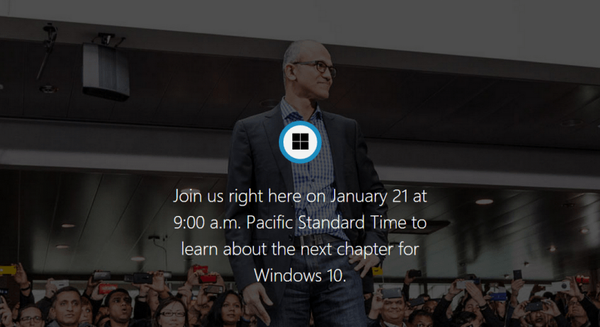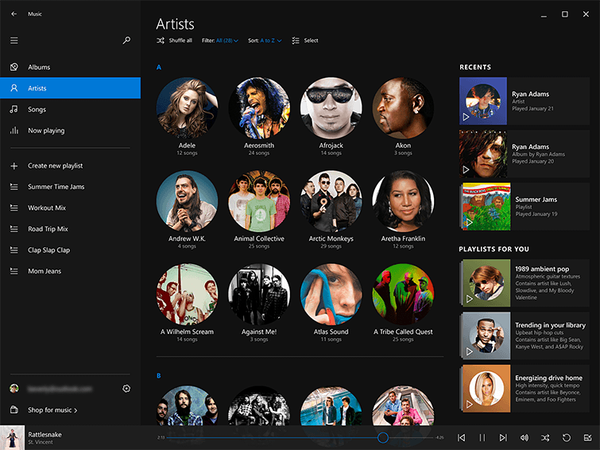Priporočljivo: Kako prenesti sistem Windows 10 Enterprise ISO z orodjem za ustvarjanje medijev
Posodobitev ISO lahko prenesete Posodobitev za Windows 10 - 2019 (različica 1909) neposredno s Microsoftovih strežnikov, ne da bi uporabljali orodje za ustvarjanje medijev, in tukaj je opisano, kako to storiti.
Posodobitev sistema Windows 10. november 2019 (različica 1909) je končno na voljo za prenos. Microsoft bo posodobitev postopoma prenesel na milijone naprav po vsem svetu. Če pa želite opraviti posodobitev med prvimi in ste prepričani, da je to točno tisto, kar potrebujete, lahko računalnik posodobite s sliko ISO.
Priporočljivo: Kaj je novega v naslednji večji posodobitvi sistema Windows 10 do različice 1909.Poleg samodejnih posodobitev Microsoft omogoča tudi dostop do datotek ISO za vsako novo različico sistema Windows 10, vključno z aprilsko posodobitvijo. Edina težava je, da ko z napravo Windows 10 za prenos ISO s Microsoftovega spletnega mesta izberete možnost Pomoč za posodobitev ali Orodje za ustvarjanje medijev.
Če ne želite slediti dodatnim korakom, obstaja rešitev za prenos datoteke Windows 10 ISO različice 1909 ISO neposredno iz Microsoftovih strežnikov brez potrebe po orodju za ustvarjanje medijev.
V tem priročniku boste izvedeli, kako prenesti datoteko Windows 10 ISO (zdaj z oktobrsko posodobitvijo) neposredno iz Microsoftovih strežnikov.
Kako prenesti ISO 10 Windows Update (različica 1909).
Sledite spodnjim navodilom za prenos slike sistema Windows 10 s pomočjo brskalnika. - Edge, Chrome, Firefox ali orodje Orodje za ustvarjanje medijev.
Če želite prenesti datoteko ISO 10 Windows, boste morali spremeniti nastavitve svojega spletnega brskalnika, da se odpravite do Microsoftovega spletnega mesta, kot da uporabljate nepodprti OS, v tem primeru boste lahko prenesli sliko ISO.
Microsoftov rob
Tukaj je opisano, kako uporabljati brskalnik Edge:
- Odprite nov zavihek v programu Microsoft Edge.
- Kopirajte in prilepite to povezavo na Microsoftovo spletno mesto za podporo https://www.microsoft.com/en-us/software-download/windows10 v naslovni vrstici in pritisnite Enter.
- Z desno miškino tipko kliknite stran in izberite v kontekstnem meniju Preverite izdelek.
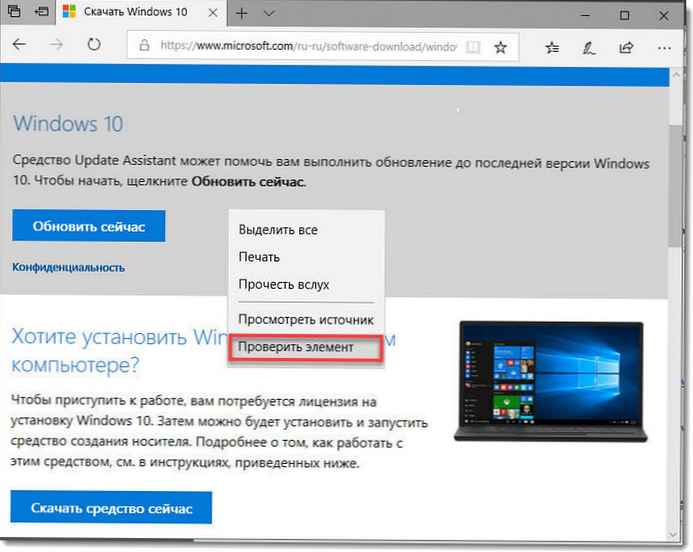
- V konzoli, ki se odpre, kliknite "Emulacija" ali bližnjico na tipkovnici Ctrl + 7.
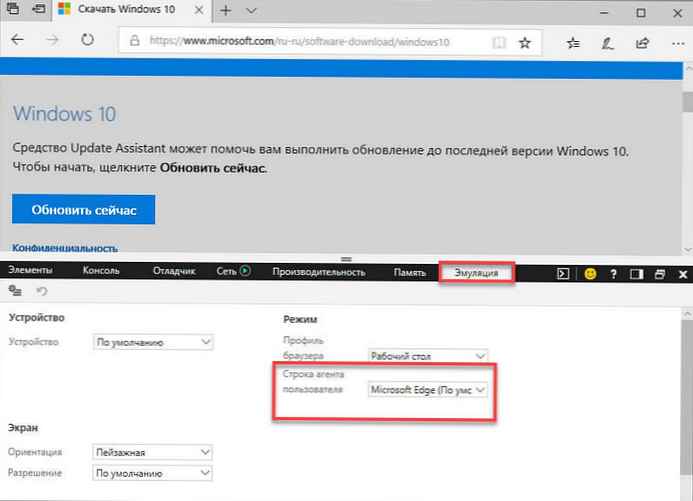
- V razdelku "Način" spremenite niz uporabniškega agenta v Apple Safari (ipad).
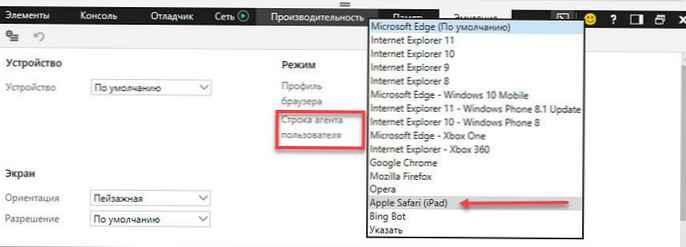
- Brez zapiranja konzole osvežite stran, če se ne naloži samodejno.
- Pomaknite se navzdol po strani Izberite različico sistema Windows 10, ki jo potrebujete..
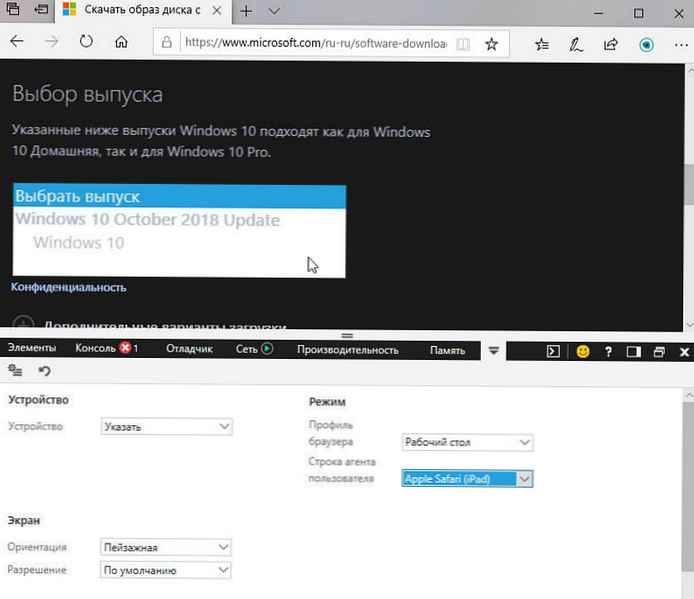
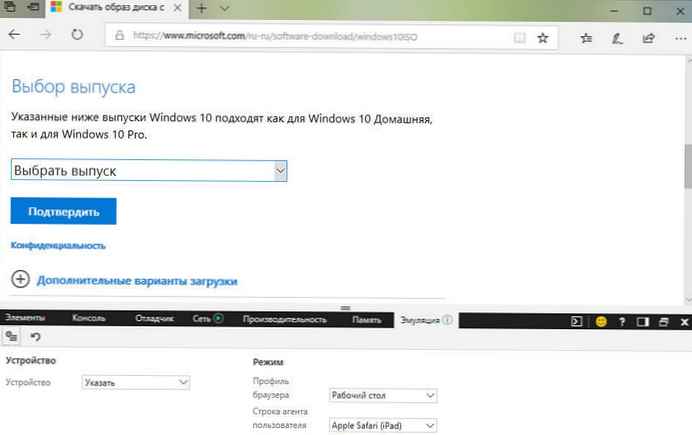
- Pritisnite gumb Potrdi.
- V spustnem meniju izberite jezik izdelka..
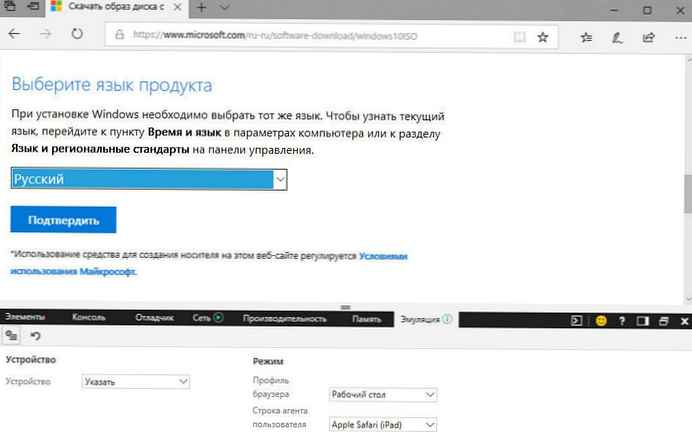
- Pritisnite gumb Potrdi.
- Pritisnite gumb z zahtevano sistemsko zmogljivostjo, da začnete postopek zagona Windows 10 ISO.
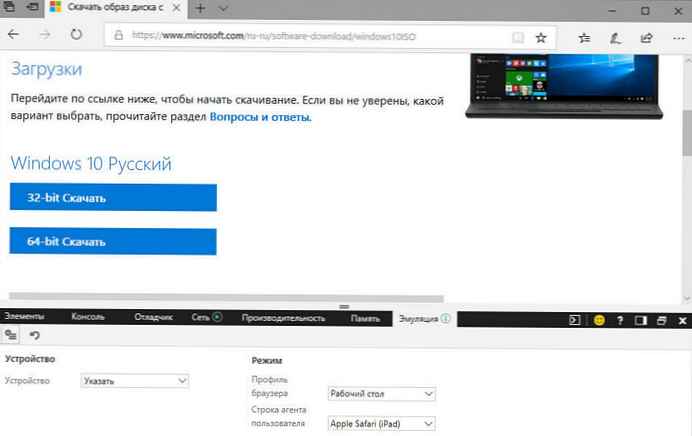
Google Chrome.
Spodaj je opisano, kako uporabljati brskalnik Chrome:
- Odprite nov zavihek v brskalniku Chrome.
- Kopirajte in prilepite povezavo na Microsoftovo spletno mesto za podporo https://www.microsoft.com/en-us/software-download/windows10 v naslovno vrstico in pritisnite Enter.
- Z desno miškino tipko kliknite stran in izberite "Prikaži kodo" ali pritisnite Ctrl + Shift + I.
- Kliknite gumb s tremi pikami v zgornjem desnem kotu in v razdelku "Več orodij" izberi "Omrežni pogoji".
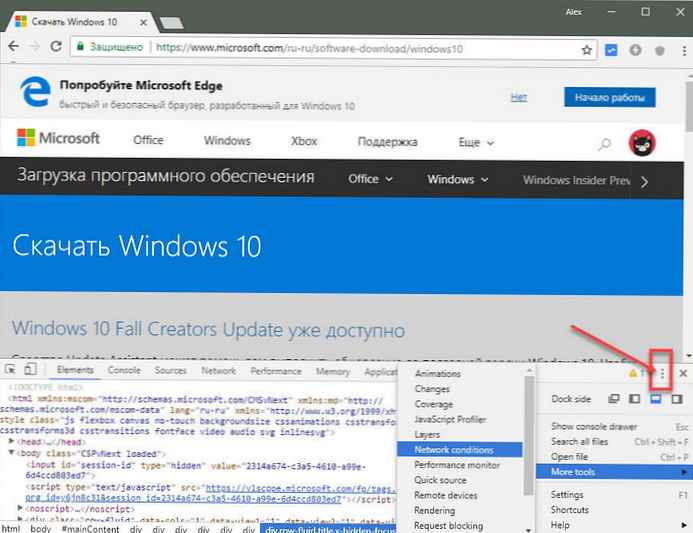
- V razdelku Uporabniški agent počistite polje "Izberi samodejno".
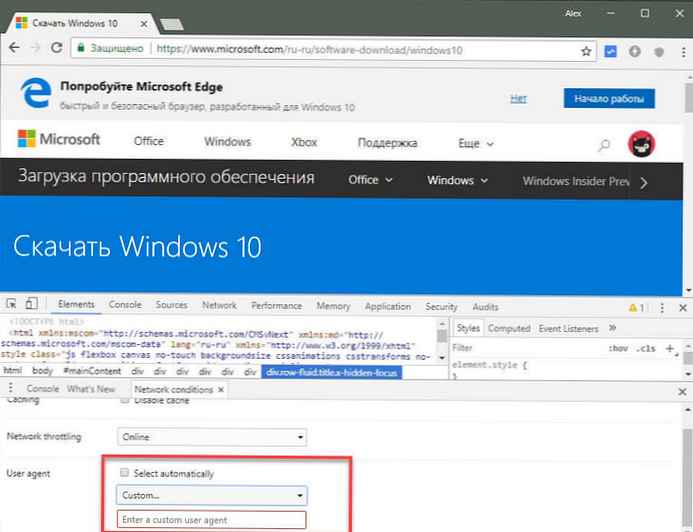
- Spustni meni Uporabniški agent izberite možnost Safari - iPad iOS 9.
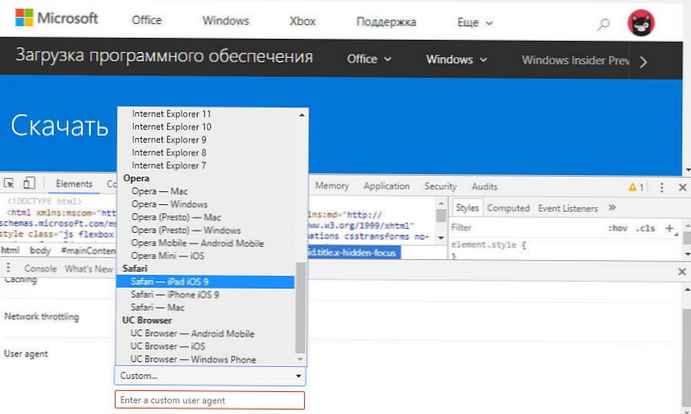
- Osvežite stran, če je brskalnik ne osveži samodejno.
- Pomaknite se po strani, izberite izdajo sistema Windows 10 in kliknite Potrdi.
- V spustnem meniju izberite jezik izdelka in kliknite Potrdi.
- Izberite sistemski bit, da začnete nalagati sliko ISO sistema Windows 10, različica 1909.
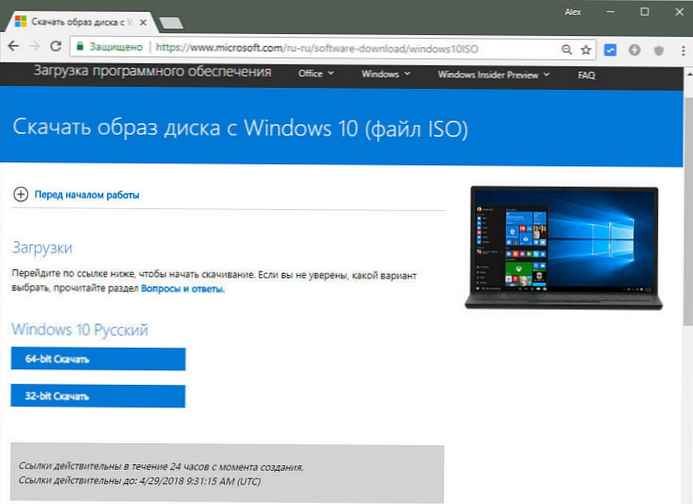
Mozilla firefox
Takole lahko uporabljate brskalnik Mozilla:
- Namestite razširitev, da na primer spremenite uporabniški agent, Stikalo uporabniško sredstvo.
- Odprite nov zavihek v Firefoxu.
- Kopirajte in prilepite povezavo na Microsoftovo spletno mesto za podporo https://www.microsoft.com/en-us/software-download/windows10 v naslovno vrstico in pritisnite Enter.
- Uporabniški agent v priponki preklopite na drugo platformo, na primer Mac.
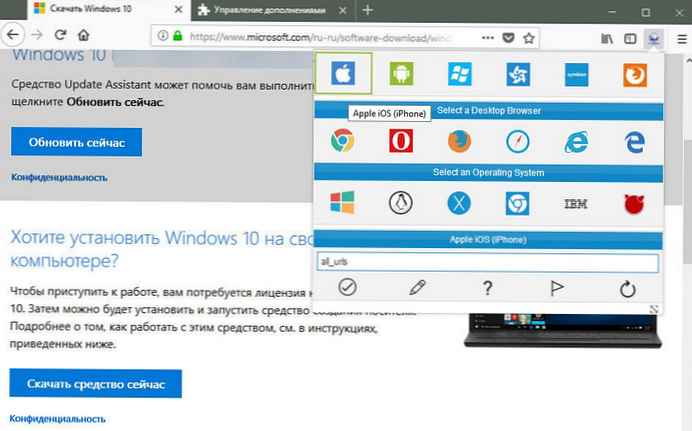
- Pomaknite se navzdol po strani Izberite različico sistema Windows 10, ki jo potrebujete..
- Pritisnite gumb Potrdi.
- V spustnem meniju izberite jezik izdelka..
- Pritisnite gumb Potrdi.
- Pritisnite gumb z zahtevano sistemsko zmogljivostjo, da začnete postopek zagona..
Po prenosu datoteke ISO lahko z orodji, kot je Rufus, ustvarite zagonski medij Windows 10.
Uporaba orodja za ustvarjanje medijev za prenos Windows 10 ISO Image.
1. korak: Prenesite najnovejšo različico orodja za ustvarjanje medijev Windows 10 - orodje za ustvarjanje medijev s te Microsoftove strani. Starejše različice MediaCreationTool ne bodo mogli prenesti sistema Windows 10 različice 1909, zato prenesite novo kopijo s zgornje povezave.
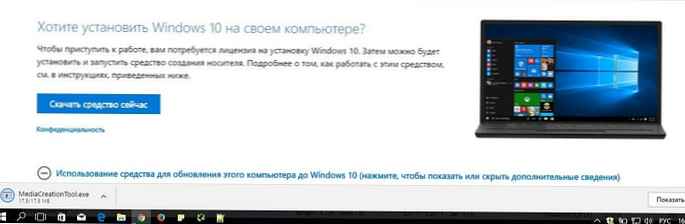
2. korak: Sprejmite pogoje licenčne pogodbe, da nadaljujete na naslednji korak..
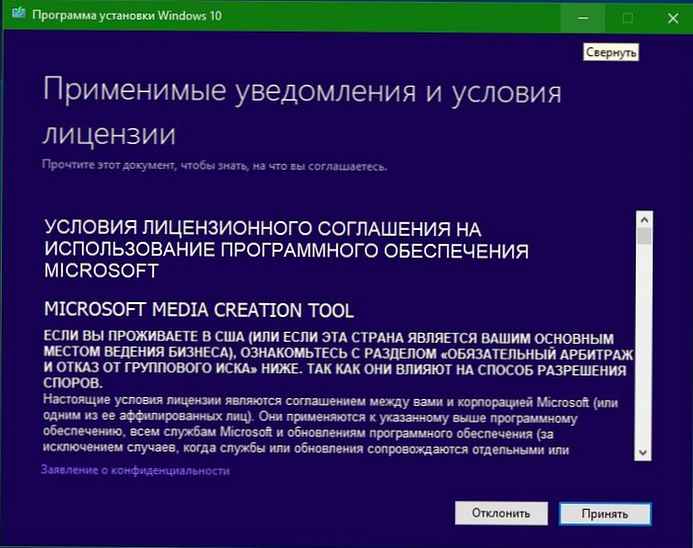
3. korak: Na zaslonu "Kaj želite storiti?", izberi Ustvari namestitveni medij (USB bliskovni pogon, DVD ali ISO datoteka).
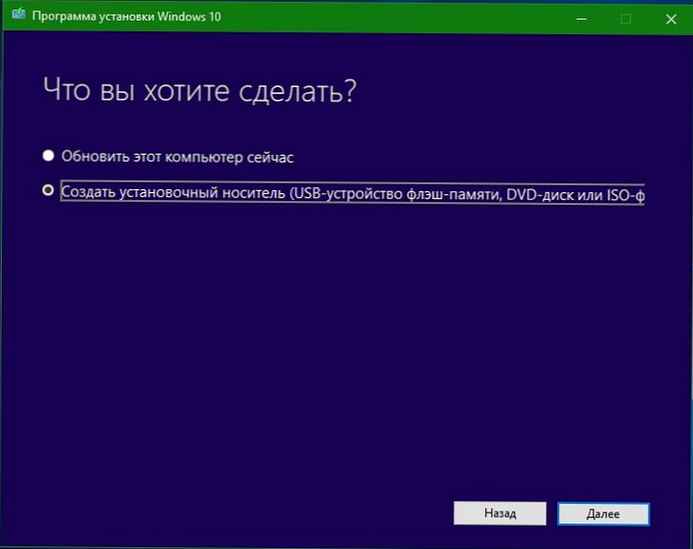
Kliknite »Naprej ".
4. korak: Na zaslonu "Izbira jezika, arhitekture in izdaje", Preden kliknete ", izberite želeni jezik, izdajo Windows 10 in arhitekturoNaprej ". Upoštevajte, da MediaCreationTool privzeto samodejno izbere jezik, izdajo in arhitekturo. Če želite to spremeniti, počistite polje "Uporabi priporočene nastavitve za ta računalnik.".
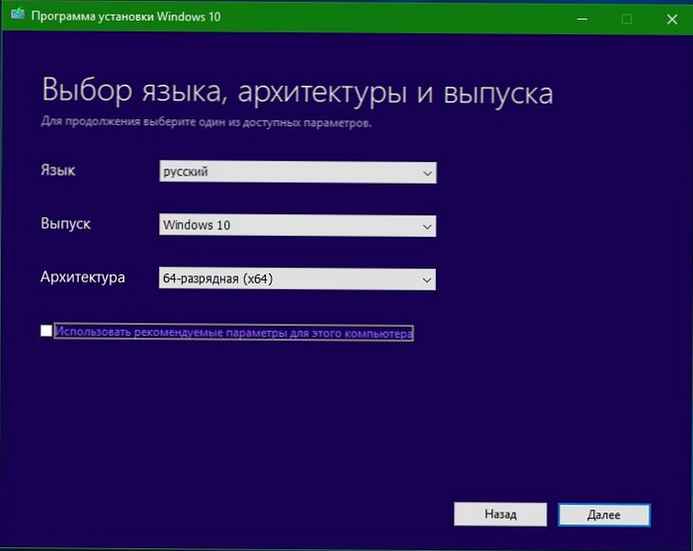
Poleg tega na tej strani ne bo prikazana različica Domov ali Pro, za vsako izdajo pa preprosto izberite Windows 10.
5. korak: Nato na strani Izberite Media, izberi Datoteka ISO, in nato kliknite »Naprej ". Od vas se bo izbralo mesto za shranjevanje datoteke ISO. Izberite mapo, ki jo želite shraniti, in kliknite »Shrani " za začetek nalaganja datoteke Windows 10 ISO.
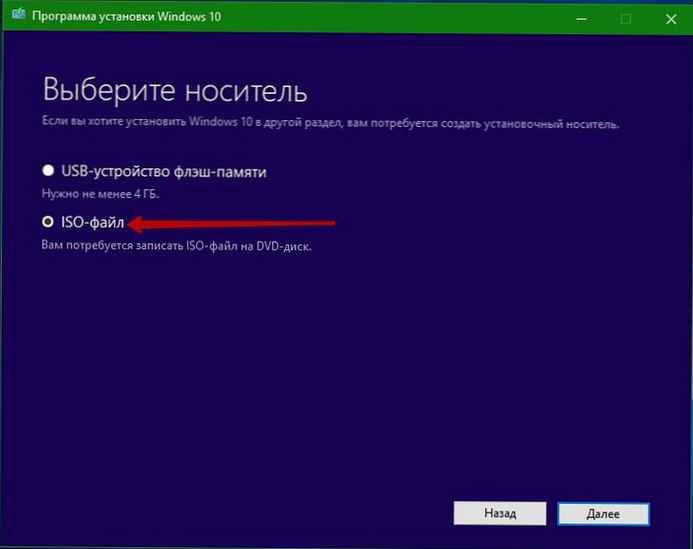
Po zaključku prenosa bodite potrpežljivi, napišite datoteko ISO na medij, bliskovni pogon USB (ali zagonski disk UEFI USB) ali DVD.
Zaženite računalnik z namestitvenega medija in nato izvedite čisto namestitev.
Upam, da bodo informacije koristne!
Priporočljivo:
Kako odstraniti posodobitev sistema Windows 10 različice 1909 in se vrniti na prejšnjo različico.
Zahteve po prostem prostoru za posodobitev sistema Windows 10 (različica 1909).